Показати зміст статті
Планшет раптово завантажився в дивному стані, а в кутку екрана з’явився напис «Безпечний режим»? Така ситуація може збити з пантелику, але панікувати не варто. Це не вірус і не поломка, а діагностичний режим роботи операційної системи. Його основне завдання — допомогти ізолювати проблему, викликану стороннім застосунком, завантаживши лише базові системні компоненти. В цій статті детально розкажемо, як вимкнути безпечний режим на планшеті під керуванням Android або iPadOS.
Вимкнення безпечного режиму на Android
Найперший і найефективніший спосіб — просте перезавантаження пристрою. Натисніть і утримуйте кнопку живлення, доки на екрані не з’явиться меню з опціями. Далі слід обрати пункт «Перезавантажити» або «Рестарт». Якщо такого варіанту немає, можна натиснути «Вимкнути», почекати близько хвилини і знову увімкнути планшет. У більшості випадків після цих дій система завантажиться у звичайному режимі.
Іноді стандартне меню вимкнення може не з’являтися, або планшет не реагує на дотики. У такому разі допоможе примусове перезавантаження. Для цього потрібно натиснути й утримувати кнопку живлення приблизно 30 секунд, ігноруючи будь-які меню, що з’являються. Планшет має примусово вимкнутися або перезавантажитися, після чого він, ймовірно, вийде з безпечного режиму.
Ще один метод — використання панелі сповіщень. Зробіть свайп від верхнього краю екрана вниз, щоб відкрити «шторку» зі швидкими налаштуваннями та оповіщеннями. Часто система сама підказує рішення. Необхідно знайти сповіщення з текстом «Безпечний режим увімкнено» і натиснути на нього. З’явиться діалогове вікно з пропозицією вимкнути надбудову — після згоди пристрій перезавантажиться в нормальному стані.
Якщо безпечний режим планшета активується постійно після кожного перезавантаження, причина майже напевно криється в нещодавно встановленому застосунку, який конфліктує з ОС. По суті, ця система безпеки якраз і розробляється, щоб можна було видалити таку програму. Щоб знайти та усунути причину збою, дотримуйтеся цих кроків:
- відкрийте «Налаштування» і перейдіть у розділ «Програми» або «Керування програмами»;
- уважно перегляньте список і видаліть застосунки, встановлені незадовго до появи проблеми;
- зверніть увагу на програми з неофіційних джерел — вони часто стають причиною неполадок;
- після видалення всіх підозрілих застосунків перезавантажте планшет стандартним способом.
У рідкісних випадках, коли нічого з переліченого не допомагає, щоб вимкнути безпечний режим, можна спробувати використовувати комбінацію клавіш. Для цього повністю вимкніть планшет. Потім почніть його вмикати і, як тільки на екрані з’явиться логотип виробника, натисніть і утримуйте клавішу зменшення гучності, доки система повністю не завантажиться. Іноді замість клавіші зменшення гучності потрібно використовувати кнопку збільшення гучності.
Вихід з подібних режимів на iPad
Власникам iPad важливо розуміти одну річ — класичного «безпечного режиму», як на Android, в операційній системі iPadOS не існує. Подібний стан, званий «Safe Mode», зустрічається лише на пристроях, які пройшли процедуру джейлбрейку, тобто зламу системи для встановлення неофіційного ПЗ.
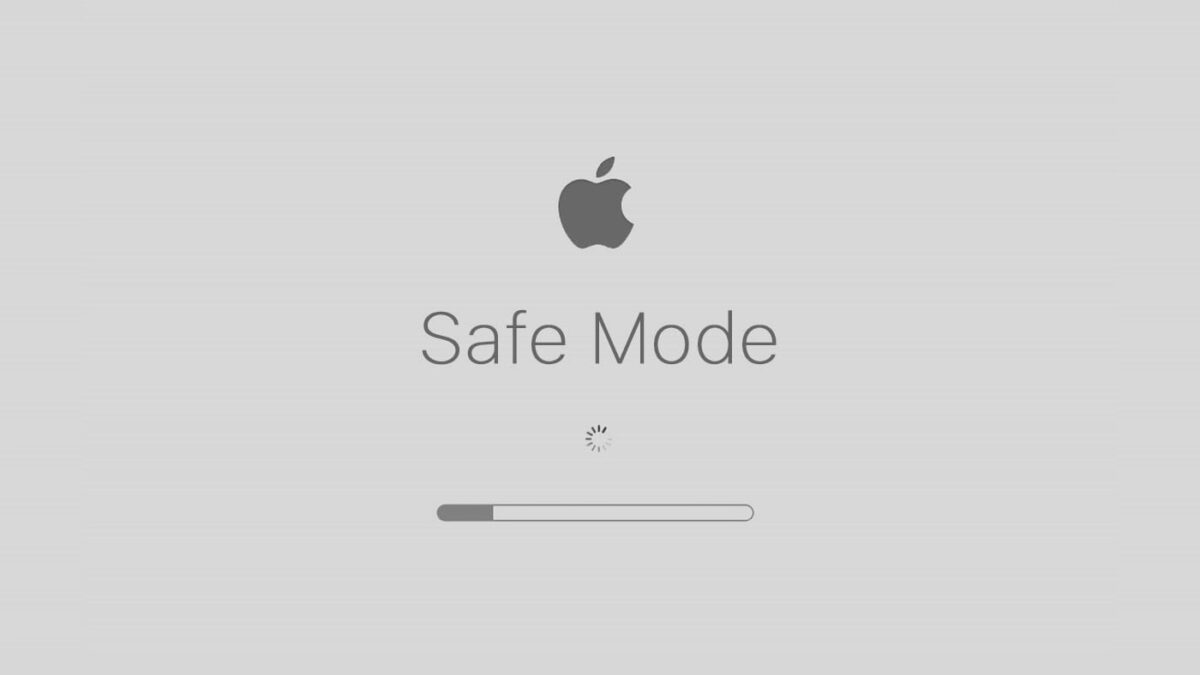
Також не слід плутати це з «Безпечним режимом» у застосунку YouTube, який лише фільтрує контент, або з «Режимом блокування» (Lockdown Mode) — функцією підвищеного захисту Apple.
Найпростіший крок для усунення більшості програмних збоїв на iPad — звичайне перезавантаження. Для моделей з кнопкою «Додому» потрібно утримувати верхню кнопку живлення, доки на екрані не з’явиться слайдер вимкнення. На моделях без кнопки «Додому» (з Face ID) необхідно одночасно натиснути верхню кнопку і будь-яку з кнопок регулювання гучності. Після появи повзунка зсуньте його, щоб вимкнути пристрій, почекайте хвилину і увімкніть iPad знову.
Якщо стандартний метод не допоміг або екран не реагує на дотики, слід виконати примусове перезавантаження. Послідовність дій тут теж залежить від моделі пристрою:
- Для iPad з кнопкою «Додому». Одночасно натисніть і утримуйте кнопку «Додому» і верхню (або бічну) кнопку живлення. Продовжуйте утримувати їх, доки на екрані не з’явиться логотип Apple.
- Для iPad без кнопки «Додому». Швидко натисніть і відпустіть кнопку збільшення гучності. Одразу після цього швидко натисніть і відпустіть кнопку зменшення гучності. Потім натисніть і утримуйте верхню кнопку живлення, доки не з’явиться логотип Apple.
Якщо iPad піддавався джейлбрейку і дійсно входить у «Safe Mode», це говорить про конфлікт між встановленими твиками — неофіційними модифікаціями системи. Проблема вирішується через магазин застосунків Cydia. Потрібно відкрити його, перейти в список встановлених пакетів, знайти та видалити останній твік, який міг викликати збій, а потім перезавантажити ґаджет.
Однак для переважної більшості користувачів iPad рішення програмних неполадок зводиться до примусового перезавантаження — це найнадійніший спосіб повернути пристрій до працездатності.
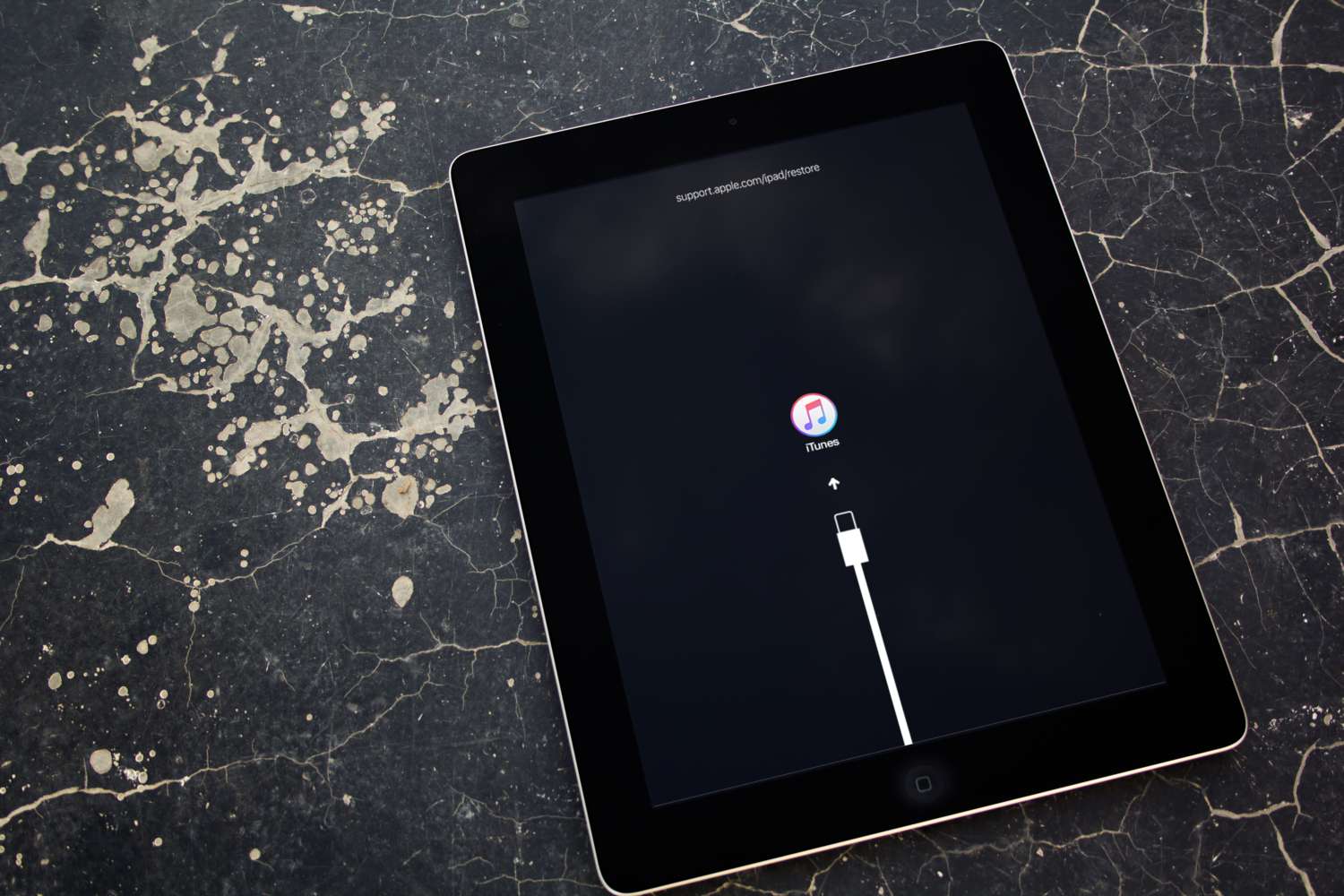
Планшет знову в строю
Вимкнення безпечного режиму на планшеті — завдання, з яким можна впоратися самостійно. Для пристроїв на Android у більшості випадків достатньо простого ребуту, а в складніших ситуаціях — видалення нещодавно встановлених застосунків. На iPad для вирішення практично всіх збоїв допомагає примусове перезавантаження. Якщо жоден з описаних методів не приніс результату і планшет продовжує завантажуватися некоректно, це може свідчити про серйознішу програмну або апаратну несправність. У такій ситуації найкращим рішенням буде звернення в авторизований сервісний центр для професійної діагностики.
























Авторизуйтесь через соціальні мережі